Aktivieren Sie die Xiaomi Poco M3-Gesten
Aktualisiert Marsch 2023: Erhalten Sie keine Fehlermeldungen mehr und verlangsamen Sie Ihr System mit unserem Optimierungstool. Holen Sie es sich jetzt unter - > diesem Link
- Downloaden und installieren Sie das Reparaturtool hier.
- Lassen Sie Ihren Computer scannen.
- Das Tool wird dann deinen Computer reparieren.
Wenn wir aufhören, über die Zeiten am Ende des Tages nachzudenken, in denen wir das Mobiltelefon benutzen, gibt es sicherlich viel mehr als wir erwarten und oft wünschen. Aus diesem Grund ist es sehr wichtig, das Terminal an unseren Geschmack und unsere Bedürfnisse anzupassen und zu konfigurieren.
Eine der Funktionen des Xiaomi Poco M3 ist die Möglichkeit, die Gesten auf dem Terminalbildschirm zu aktivieren, um durch die Optionen zu navigieren, ohne die virtuellen Schaltflächen auf dem Bildschirm zu verwenden, was für manche Menschen sehr bequem und nützlich sein kann. Genau in diesem AdminGuides-Tutorial erklären wir mit wenigen einfachen Schritten genau, wie Sie die Gesten auf Ihrem Poco M3 in Form von Text und Video aktivieren.
Klicken Sie im Hauptbildschirm des Terminals auf ‚Einstellungen‘.
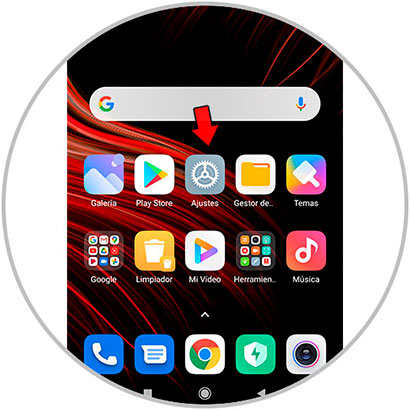
Wichtige Hinweise:
Mit diesem Tool können Sie PC-Problemen vorbeugen und sich beispielsweise vor Dateiverlust und Malware schützen. Außerdem ist es eine großartige Möglichkeit, Ihren Computer für maximale Leistung zu optimieren. Das Programm behebt häufige Fehler, die auf Windows-Systemen auftreten können, mit Leichtigkeit - Sie brauchen keine stundenlange Fehlersuche, wenn Sie die perfekte Lösung zur Hand haben:
- Schritt 1: Laden Sie das PC Repair & Optimizer Tool herunter (Windows 11, 10, 8, 7, XP, Vista - Microsoft Gold-zertifiziert).
- Schritt 2: Klicken Sie auf "Scan starten", um Probleme in der Windows-Registrierung zu finden, die zu PC-Problemen führen könnten.
- Schritt 3: Klicken Sie auf "Alles reparieren", um alle Probleme zu beheben.
Gehen Sie nun zur Option ‚Zusätzliche Einstellungen‘ und klicken Sie darauf.
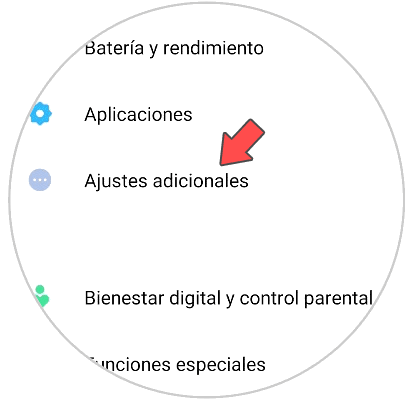
Klicken Sie zum Fortfahren auf die Option ‚Wiedergabe im Vollbildmodus‘.
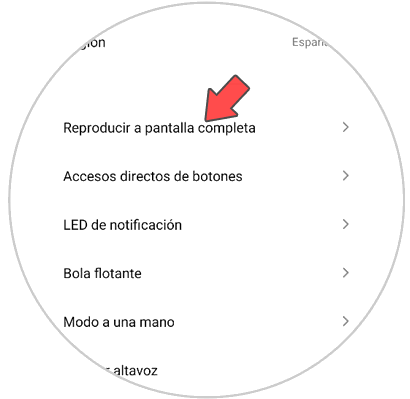
Auf dem Hauptbildschirm wird ein Popup-Bildschirm angezeigt, in dem angegeben ist, wie die Gesten auf dem Xiaomi Poco M3 verwendet werden. Wenn Sie nicht wissen, wie Gesten verwendet werden, und ein Mini-Tutorial zum Erlernen dieses Aspekts anzeigen möchten, klicken Sie im Fenster auf ‚Lernen‘.
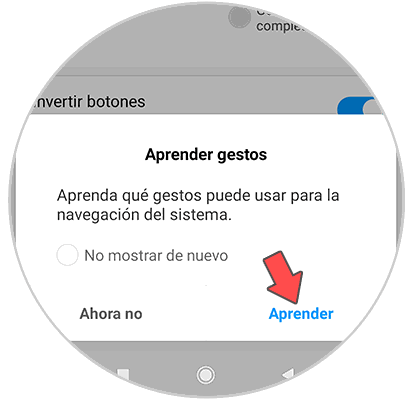
Das kleine Tutorial wird angezeigt, in dem Sie sehen können, wie die Gesten auf dem Bildschirm ausgeführt werden, und die einzelnen Gesten wiederholen, um sie zu lernen.
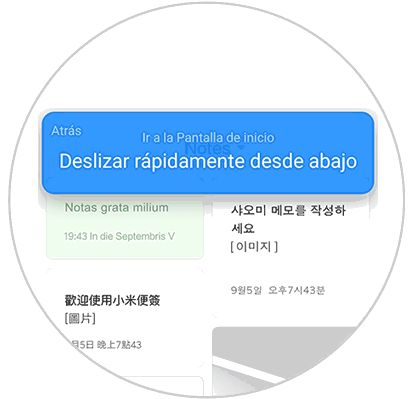
Wenn Sie auf dem Bildschirm Ihres Xiaomi Poco M3 die Meldung ‚Alles bereit‘ sehen, bedeutet dies, dass Sie die Gesten im Terminal aktiviert haben und sie verwenden können, um sich durch die verschiedenen Bereiche und Bildschirme des Terminals zu bewegen.
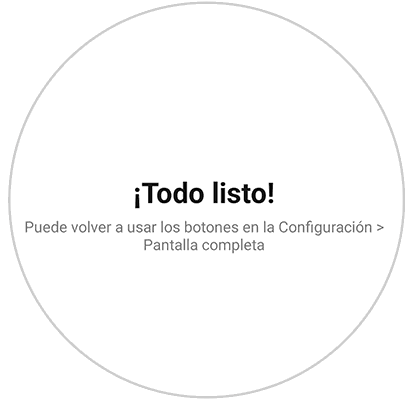
Mit diesen einfachen Schritten, die wir erklärt haben, haben Sie die Gesten aktiviert und können auf die virtuellen Tasten verzichten, wenn Sie das Xiaomi Poco M3 für Android verwenden.

